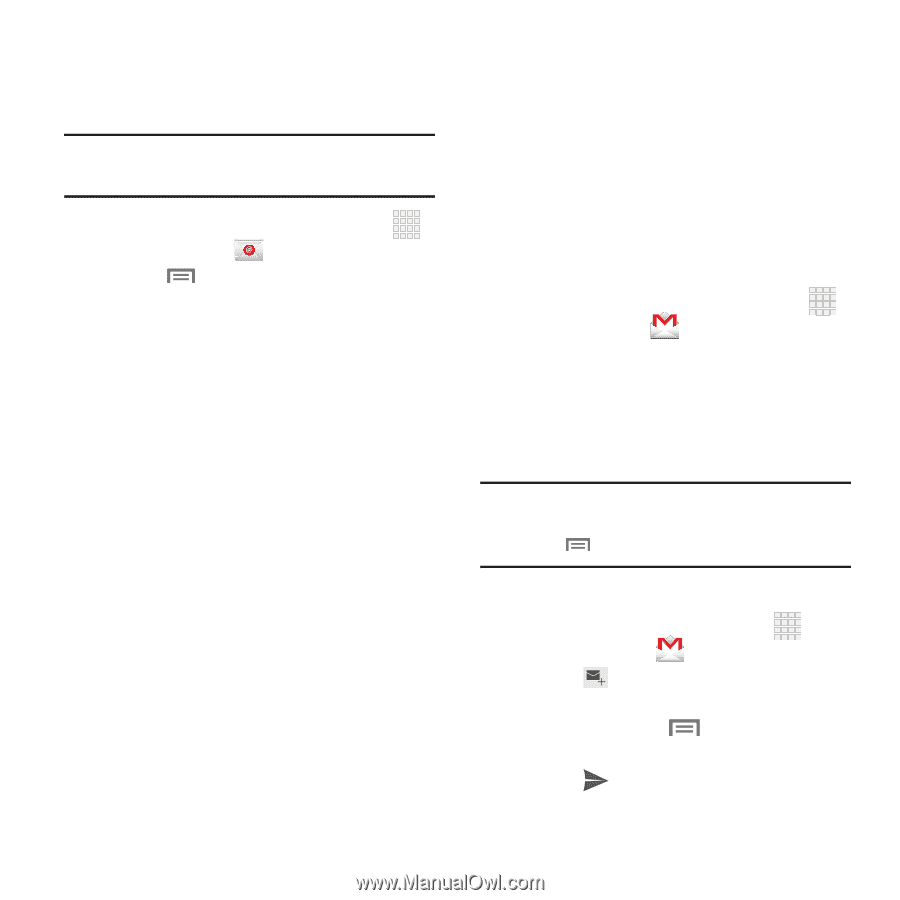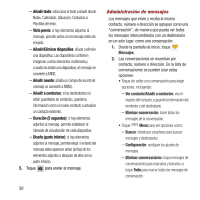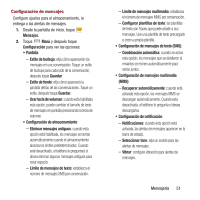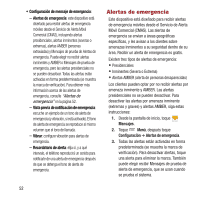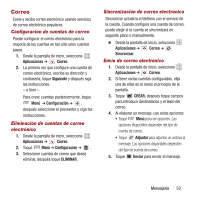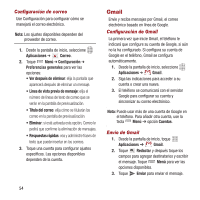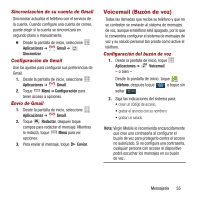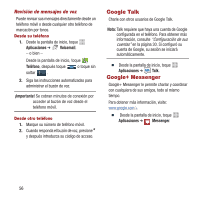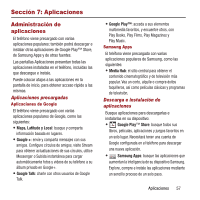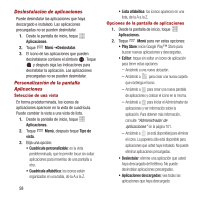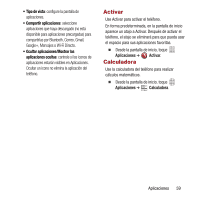Samsung SPH-M950 User Manual Ver.lh6_f4 (Spanish(north America)) - Page 58
Gmail, Configuración de correo, Envío de Gmail
 |
View all Samsung SPH-M950 manuals
Add to My Manuals
Save this manual to your list of manuals |
Page 58 highlights
Configuración de correo Use Configuración para configurar cómo se manejará el correo electrónico. Nota: Los ajustes disponibles dependen del proveedor de correo. 1. Desde la pantalla de inicio, seleccione Aplicaciones ➔ Correo. 2. Toque Menú ➔ Configuración ➔ Preferencias generales para ver las opciones: • Ver después de eliminar: elija la pantalla que aparecerá después de eliminar un mensaje. • Línea de vista previa de mensaje: elija el número de líneas de texto de correo que se verán en la pantalla de previsualización. • Título del correo: elija cómo se titularán los correo en la pantalla de previsualización. • Eliminar: si está activada esta opción, Correo le pedirá que confirme la eliminación de mensajes. • Respuestas rápidas: vea y administre frases de texto que puede insertar en los correos. 3. Toque una cuenta para configurar ajustes específicos. Las opciones disponibles dependen de la cuenta. Gmail Envíe y reciba mensajes por Gmail, el correo electrónico basado en línea de Google. Configuración de Gmail La primera vez que inicie Gmail, el teléfono le indicará que configure su cuenta de Google, si aún no la ha configurado. Si configura su cuenta de Google en el teléfono, Gmail se configura automáticamente. 1. Desde la pantalla de inicio, seleccione Aplicaciones ➔ Gmail. 2. Siga las indicaciones para acceder a su cuenta o crear una nueva. 3. El teléfono se comunicará con el servidor Google para configurar su cuenta y sincronizar su correo electrónico. Nota: Puede usar más de una cuenta de Google en el teléfono. Para añadir otra cuenta, use la tecla Menú ➔ opción Cuentas. Envío de Gmail 1. Desde la pantalla de inicio, toque Aplicaciones ➔ Gmail. 2. Toque Redactar y después toque los campos para agregar destinatarios y escribir el mensaje. Toque Menú para ver las opciones disponibles. 3. Toque Enviar para enviar el mensaje. 54